
谷歌浏览器电脑版安装包
v138.0.7204.184 官方64和32位版大小:184.76M语言:中文
类别:网络工具系统:Win11, Win10, Win7, Win8
立即下载0
291

大小:184.76M语言:中文
类别:网络工具系统:Win11, Win10, Win7, Win8
立即下载0
291
解压后,即可看到64位和32位安装包,请按实际设备环境选择安装!



谷歌浏览器电脑版也就是chrome浏览器电脑版安装包,支持32位和64位版本,一款超棒的电脑浏览器工具软件,智能的进行网络浏览,强大的软件,google chrome电脑版浏览器帮助你更加轻松地进行网络访问!随时随地了解网上消息,完美简洁的内容设置,轻松强大的功能使用,非常不错!
1、谷歌浏览器pc端可以去浏览多个网站,还支持退出后的一些隐私的清理和设置等
2、内建高速下载工具,支持多线程下载和断点续传;
3、广告智能过滤、上网痕迹一键清除,保护隐私免干扰;
4、木马特征库每日更新,查杀能力媲美收费级安全软件;
5、智能拦截钓鱼网站和恶意网站、开心上网安全无忧;
1、首先在本站下载CHROME.EXE软件包,下载完成后会得到rar格式的压缩包,我们鼠标右键点击压缩包在弹出的选项中点击解压到当前文件夹,就可以得到32位和64位的CHROME.EXE。
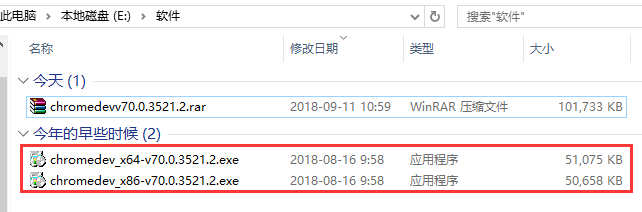
2、接下来我们需要查看自己电脑的系统版本后,选择合适的版本双击运行就可以开始安装了,如果你不知道自己电脑的系统版本,那么可以返回到桌面,鼠标右键点击“此电脑(我的电脑)”,然后在弹出的选项中点击“属性”就可以进入计算机的基本信息界面。
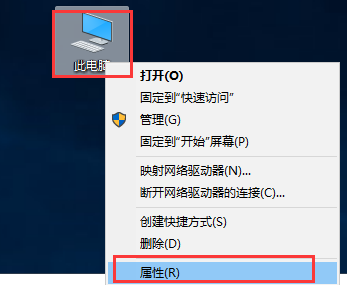
3、我们双击CHROME.EXE文件后,软件就会自动安装,因为谷歌浏览器无法设置安装位置,所以软件会自动安装到系统C盘中,我们等待安装进度条完成。
4、谷歌浏览器安装速度是很快的,我们大概等待2-3分钟就可以完成安装,安装完成后我们就可以打开桌面的快捷方式进入谷歌浏览器界面开始使用了。

● 强力拦截广告,使用ABP中国地区拦截规则列表,可以有效拦截国内大多数的恶意广告。
● 首页可设置头条页和空白页,这才是真真正正的极简风。
● 无痕、无图浏览模式,安全省流地看网站。
● 0秒启动、体积小、低内存、不卡顿
1、进入谷歌浏览器电脑版,点击右上角,如图所示;

2、然后点击倒数第三个,设置按钮;

3、在设置界面,点击启动时,选择第三个;
4、输入您要默认的主页网址,点击添加;

5、添加成功后,下次您启动谷歌浏览器,自动打开的就是您输入的网址。
极速浏览网页!一个字就是快!
谷歌浏览器官方版使用WebKit引擎,且具备DNS预先截取功能和包含包含V8 Javascript虚拟机,用户无论是工作还是娱乐,谷歌浏览器都能保证用户打开网页速度快,下载软件速度快。
高效办公
谷歌浏览器具备快速显示答案、提供一键式翻译、在智能推荐文章等功能。从而给用户带来独一无二的体验。非常适合办公人员以及其他使用者使用。
插件功能
谷歌浏览器支持大量的插件应用,有官方插件也有个人开发者的插件,其中最有名的插件有油猴插件,暴力猴插件等等,用户可以根据自己需求进行插件的下载和安装。
安全冲浪,安全上网
谷歌浏览器会自动为您提供安全保护,让用户在网上冲浪再不必畏手畏脚,极大程度的让用户免遭网上诱骗网站和危险网站等安全问题的侵害。
隐私保护
谷歌保护您的在线共享信息的同时,让您掌控自己的隐私信息。保证用户的信息更加安全,不易被泄露。
如果你在网上搜索谷歌浏览器,会发现它有很多个版本,很多小伙伴,尤其是互联网小白,都会感到一脸懵逼。
那么,这些版本到底有哪些区别,我们又该下载哪个版本的Chrome浏览器呢?
一、稳定版
这是面向所有普通用户推出的、安全、稳定可靠的Chrome浏览器版本,也就是本站提供下载的谷歌浏览器安卓版,大家平常用得最多的也是这个版本。
这个版本的Chrome已经经过多轮开发测试,所有的功能都是成熟且易于使用的。
下载安装完成后,桌面上会显示一个Chrome的经典图标。
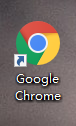
进入chrome://settings/help,也可以看到自己的Chrome版本号,括号中会注明“正式版本”四个字。
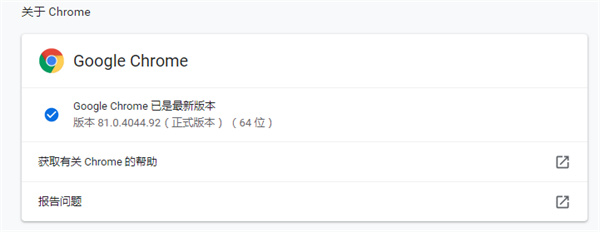
二、开发者版(Dev)
Chrome Dev,中文名为谷歌浏览器开发者版。Chrome经典图标上带有一个“Dev”的字样。
这个版本的浏览器是专门针对网站开发人员的,它的目的是帮助开发者在Chrome的下一个稳定版发布更新前,就能对自己运营的网站做好相应的适配调整。

三、测试版(Beta)
Chrome Beta,中文名为谷歌浏览器测试版,Chrome经典图标上带有一个“Beta”的字样。
Chrome Beta是针对喜欢尝试新功能、新特性的浏览器爱好者提供的,上面拥有一些对外开放测试中的新功能,是稳定版浏览器上所没有的。
使用Chrome Beta,可以抢先体验处于开发阶段的功能,给谷歌提供反馈意见,帮助它们完善Chrome浏览器。

四、金丝雀版(Canary)
Chrome Canary,中文名为谷歌浏览器金丝雀版。Chrome经典图标变为完全的金色。
金丝雀版和开发者版的目的都是一样的,主要是为了满足网站开发人员提前做好适配。
不同的是,Chrome Dev开发者版是每周更新,而Chrome Canary金丝雀版是每晚更新。这也意味着,Canary版更加不稳定。
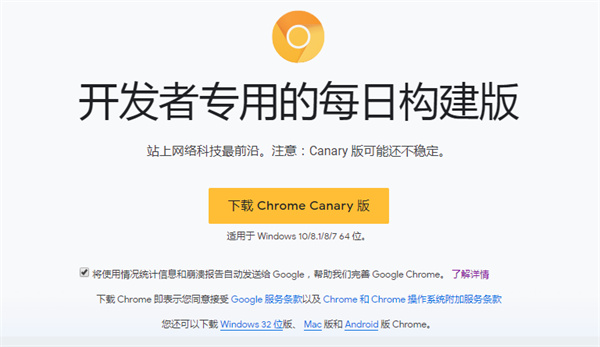
谷歌浏览器为什么打不开网页?
因为谷歌浏览器设置的搜索引擎不对,谷歌浏览器默认的搜索引擎是自带的Google搜索引擎,要解决网页打不开我们只需要设置可以使用的百度搜索引擎,360搜索引擎或者其他搜索引擎即可。
怎么下载最新版?
2265会及时更新软件的新版本,当谷歌浏览器官方更新新的浏览器版本后,本站也会及时的将新的浏览器安装包更新。
如何恢复误关闭网页?
在使用谷歌浏览器遇到过需要恢复误关闭网页的情况时有两种方法解决。①按住快捷键ctrl+T 就能恢复之前误关的网页,②打开谷歌浏览器的历史记录,找到自己要恢复的网页点击即可恢复。
想要在Google浏览器上进行无痕浏览的朋友,在打开Google浏览器后,点击页面右上角的三个点图标。在弹出的选项框中,选择“打开新的无痕式窗口”,就能跳转到一个新的无痕浏览模式窗口,进行无痕浏览了。

开启进入谷歌浏览器无痕窗口后,用户就能进行私密浏览。在无痕浏览模式下,不会在设备上留下浏览历史,其他用户使用该设备时将不会看到相应的活动。但如果下载有文件、书签和电子书籍还是会保存在电脑上。

1、鼠标右键界面最上面的灰色部分,可以看到有一个任务管理器。

2、打开后,可以查看正在运行的标签

点击浏览器右上角的三个竖点标志,然后选择【设置】选项,接着点击界面左侧的【默认浏览器】选项,最后点击【设置为默认浏览器】按钮

1、Chrome 拖动技巧
①拖动搜索 (地址栏、标签栏)
②拖动图片 (地址栏、标签栏)
③拖动链接 (地址栏、标签栏、书签栏)
④拖动本地 HTML、图片、PDF文件(地址栏、标签栏、书签栏)对应元素拖动到地址栏上将会在当前窗口搜索/打开该元素内容,如果拖动到标签栏上则新建窗口搜索 /打开。
2、使用语音识别搜索
直接点击麦克风图标或将光标放到文本框中然后按 Ctrl/? + Shift + .(英文句号)组合键即可。
3、快速关闭谷歌浏览器标签页
①在要关闭标签页下按下 Ctrl/? + W 组合快捷键 (适用于任何标签页关闭)
②在要关闭标签页下中键单击(按下滚轮) (关闭标签最简单最快捷方法)除了 Ctrl/? + W 快捷键关闭标签页外,你还应该记住 Ctrl/? + T 快速打开新标签页,Ctrl/?+Shift+T 重新打开最新关闭的标签,Ctrl/?+Shift+V 将剪切板中的内容无格式粘贴等快捷键组合,更多请查看官方指南。
4、设备间同步标签页
同步谷歌浏览器标签页需要相应设备对应版本,确保“打开的标签页”复选框处于选中状态当桌面版和移动版 Chrome 都已经登录同一账户并处于联网状态时就可以在新标签页(按下 Ctrl/? +T )下右下角的"其他设备"中查看,点击即可在当前设备上打开同步的标签页。打开的标签页是按设备进行分组的,要管理(隐藏、重命名、删除)特定设备的话,可以到云打印页面设置。
5、发送标签页到移动设备
如果你安装的谷歌浏览器为 Chrome Dev 版本并且关联了其他设备下的 Chrome 版本的话你会发现在地址栏最右侧会出现一个手机的图标,点击它就可以将当前网页一键发送至移动设备上去。(其他版本暂需安装官方Chrome to Mobile插件)
一、设备同步”选项卡。
1、随着智能移动设备状态所占比重的提高,可以获得台式机和移动数据,集成使用环境将越来越受欢迎。
2、在这方面,Chrome仍然不错。
3、“同步”选项卡需要相应版本的设备,
以便在桌面版本和移动主页登录到相同的帐户和网络状态时,选中“打开选项卡”复选框。
4、新建选项卡(按ctrl/t)在右下角其他设备的视图中单击,可以在当前设备上打开同步。
5、打开按设备分组的选项卡,以便管理(隐藏、重命名、删除)特定设备。
6、谷歌在过去两年中推出了正式的Chrome和ariod版本(4,0以上)和Chrome IOs版本(4,3以上)。
7、通过“书签同步、密码同步、发送到移动设备、智能登录、智能建议”。
可以将台式计算机的选项卡、存储的书签和多功能盒子数据与手机或平板电脑同步。
8、以下是介绍Chrome的同步功能,用于设备之间的选项卡同步。
9、可以转到云打印页面设置。
二、快速关闭选项卡。
1、大部分人仍然使用鼠标直接单击“退出”按钮关闭标签。
2、Chrome是选项卡特定的,每次单击“关闭”时标签宽度都会更改,因此可以单击同一个位置的鼠标。
3、与其他浏览器相比,鼠标点击不低,因此要快速关闭多个选项卡,但这个优秀的细节不会面对固定标签。
4、如果有鼠标点击本,请点击关闭。
5、太像地图了今天推荐两个快速结束标签。
6、页面方法:
(1)按Ctrl/W键关闭快捷方式旋转选项卡(可用于关闭所有选项卡)
(2)在键中间关闭选项卡,然后单击(按滚轮)(旋转标签最简单的方法是关闭到Ctrl/W快捷方式的选项卡。
另外,按Ctrl/T快速打开新选项卡,详细信息请参阅指南。
三、向移动设备发送选项卡。
1、Chrome除了书签之间的数据外,
还可以将当前导航页面直接发送到与同一个帐户相关联的移动设备,包括不同设备的标签。
2、如果安装了Chrome Dev版本,并且与Chrome版本下的其他设备相关联,
则地址栏右侧会出现手机图标,请单击该图标,将当前网页上的按钮发送到移动设备。
3、其他版本的临时安装公式chrome-mobile插件。
四、选项卡智能搜索可以直接搜索Chrome浏览器的地址栏。
1、您可以直接选择文本,然后右键单击选择或复制文本,并搜索地址栏。
2、但是,您可能不知道选项卡搜索。
3、标签搜索是什么?如果Chrome记录了搜索引擎的搜索引擎(即网站使用了搜索框),
则可以按Tab键Chrome智能地选择用于搜索关键字的搜索引擎,并直接搜索地址栏中的特定网站。
4、使用Windows 8内置应用程序搜索有点类似。
5、然后不要使用Douban,点击Douban电影,在搜索框中搜索。
五、使用语音识别搜索。
1、使用麦克风图标在chrome浏览器中查看文本框时,可以用语音输入内容,而不是键盘。
2、单击麦克风图标,或将光标放在文本框中,然后按ctrl/shift,(英文)。
3、这对输入不方便的移动设备特别重要。
4、语音搜索服务移动到移动平台(M、Google、Com)和移动Chrome的原因基本上是有语音搜索功率的。
六、谷歌浏览器怎么设置兼容模式?
1、点击打开谷歌浏览器,点击菜单,点击"设置”。
2、在设置中找到“默认浏览器设置”,点击打开“允许在Internet Explorer模式下重新加载网站”,点击重启;
3、重启谷歌浏览器之后,打开需要使用IE兼容的网页界面,在左侧菜单界面找到“更多工具”,选择“在Internet Explorer模式下重新加载的选项”,就可以用兼容模式打开当前啦。
七、拖动技术。
1、Chrome除了拖放和拖动下载文件外,还可以知道拖放标记(左右重新定位,从外部分离拖放窗口)。
2、实际上,您还可以拖动网页的内容。
(1)拖动搜索(地址栏、选项卡)。
(2)拖动图片(地址栏、选项卡)。
(3)拖动链(地址栏、选项卡、书签栏)。
(4)拖动本地HTML、PDF文件(地址栏、标签列、书签)。
八、谷歌浏览器翻译英文网页的方法?
首先我们打开网页发现页面是英文的。
然后我们点击上方的“转换图标”。
选择“中文简体”。
最后我们就可以发现已经成功的转变成中文了
v138.0.7204.184 版本
1.安全增强:
修复7个高危漏洞。
2.性能优化:
页面加载速度提升5%(V8引擎升级)
内存占用降低10%(标签页冻结优化)
3.新功能:
地址栏智能搜索(直接显示历史/书签匹配结果)
PDF阅读器支持手写批注功能(需要触屏设备)
4.开发者工具:
集成Lighthouse12.0,网页性能检测更精准
全面支持CSS:has()选择器
显示全部
11
回复福建漳州
一直用的这个4
回复广西南宁江南
一直都喜欢用谷歌浏览器11
回复安徽淮北
谷歌超好用的0
回复浙江温州移动
好的0
回复云南普洱电信
我很喜欢用这个3
回复黑龙江佳木斯
运行很流畅 我很喜欢2
回复湖北宜昌秭归县
特别好用,搜东西很快